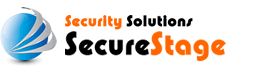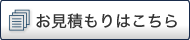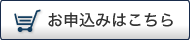【プラン2】QuickSSLスマートシールあり
スマートシール表示で、サイト閲覧者にSSLの設置を示すことが可能です!
個人でも取得可能な書類提出不要のSSL証明書です。 ジオトラスト社マークの入った「スマートシール」を、複数ページに設置することができます。 申請してすぐに発行されますので、信頼あるSSL証明書の取得をお急ぎの場合に最適です。企業様からネットショップの個人オーナー様まで、幅広く安心してご利用いただけます。
グローバルIPアドレスも対応しています!
IP対応プラン2の詳細はこちら >>


【プラン2】は上記「※3スマート・シール」ありのプランとなります。スマート・シールはSSL設定後、ドメイン内の複数ページに貼り付けていただくことが可能です。
 スマートシールは、ポート443のみ認識します。
SSL証明書を独自ポートで設定(例:www.securestage.com:556)した場合、
スマートシールをクリックしても情報は表示されません。
スマートシールは、ポート443のみ認識します。
SSL証明書を独自ポートで設定(例:www.securestage.com:556)した場合、
スマートシールをクリックしても情報は表示されません。
価格
|
「官公庁、教育機関のお客様」及び「他社からの乗り換え」は以下の価格からさらに10%OFF! |
|
※新規お申込みは1カ月無料! |

| 1年契約 |
||||
|---|---|---|---|---|
| 他社基本 料金 |
33,804円 | |||
| プラン2 QuickSSL Premium 新規 |
今なら 19,950円 |
|||
| 他社価格比較 | 40%OFF | |||
(価格は税込みです)
特徴
| SSL証明書 | ○ |
|---|---|
| スマート・シール | ○ |
| 携帯対応 | ○ |
| スマホ対応 | ○ |
| 企業実在認証 | × |
| サブドメイン無制限 | × |
| テスト期間1週間 | ○ |
| 複数年割引 | ○ |
| 無償再発行 | ○ |
| 前払い | ○ |
| 後払い | ○ |
| 発行期間 | 24時間以内 |
| 万全のサポート | ○ |
| すべてのプランの比較 | こちらをクリックしてください。 |
申込みに必要なもの
- 承認メール受信用のメールアドレス
証明書の申請者が証明書に記載するドメイン(コモンネーム)の使用権を所有していることを確認するため、ドメイン所有者のみが受信可能と想定されるメールアドレス宛に、ジオトラスト社から 承認メール(確認メール)が通知されます。
お申し込み前にドメイン所有者のみが受信可能と想定されるメールアドレス(admin@等のメールアドレス、もしくはwhoisに記載のあるメールアドレス等)をご準備ください。
※承認メール受信用のメールアドレスは、承認メール受信の際に一時的に受信用メールアドレスを有効とする(例えばエイリアスで普段お使いのメールアドレスに転送するなどの対応)などの準備が整えば、あらたにメールサーバの構築やPOPアカウントを設置する必要はありません。例えばエイリアスで普段お使いのメールアドレスに転送するなどの対応をされても問題ございません。
管理者として想定されるメールアドレス
- admin@お客様のドメイン名
- administrator@お客様のドメイン名
- hostmaster@お客様のドメイン名
- webmaster@お客様のドメイン名
- postmaster@お客様のドメイン名
- またはWHOISのメールアドレス
下記ドメイン登録情報検索よりWHOISに登録されているメールアドレスをご確認いただけます。
※whoisに登録されているメールアドレスの変更や一般公開に関してはドメイン登録業者様にお問い合わせください。
受信可能なメールアドレスが無い場合、ドメインの登録情報を変更し、受信可能なメールアドレスをご設定ください。属性型JPドメインの場合(.ne.jp、.co.jpなど)
「登録担当者」あるいは「技術連絡担当者」の中の「電子メイル」欄をご確認ください。
(注)「通知アドレス」ではありません。
汎用JPドメインの場合(.jp)
[Contact Information]: [公開連絡窓口]の「Email」欄をご確認ください。
>>JPドメインのwhois検索はこちら(http://whois.jprs.jp/)gTLDドメインの場合(.com、.netなど)
[Registrant Email],[ Admin Email], [Tech Email]に登録されているメールアドレスをご確認ください。
>>gTLDドメイン whois検索はこちら(http://www.whois.gr.jp/)
- 独自(専用)IPアドレス
- 対応プラットフォーム
- Apache
- Microsoft IIS
- Jakarta Tomcat
- nginx
- Plesk, Cpanel など
申請から証明書発行までの流れ
以下の手順やお申込みを御確認ください。
お申し込みにはアカウントが必要です。
アカウントをお持ちでない場合は、アカウントの登録(無料)をお願いいたします。
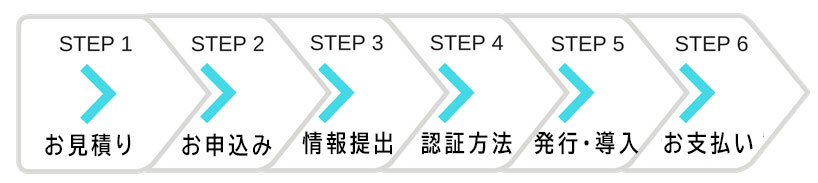
- お見積り
無料お見積り ページから申請できます。
お見積り書が不要な場合は、お申込みからスタートしてください。 - お申し込み
「お申し込みフォーム」からSSL証明書のプランを選んで申請します。
申請を代行する場合は、代行会社様の名前で申請できます。※ドメイン認証と企業実在認証
ドメイン認証SSL(プラン1,2,5,6,G1,Comodo,JPRS)は、組織情報が含まれない証明書となります。
組織情報が表示される証明書は、企業実在認証SSL(プラン3,4,7,G3)となります。 - 情報提出
「CSR送信」フォームから「認証方法の選択・CSR・サーバタイプ」等を送っていただきます。
- 認証方法
選択いただいた認証方法(メール・ファイル・DNS等)で承認作業をおこなっていただきます。
企業実在認証SSLは、担当者様への電話認証がございます。 - 発行・導入
承認後、SSL証明書が発行されますので、発行された証明書類をサーバにインストールしていただきます。
サイトシール、スマートシール有りの証明書は、指定のソースコードをサイトに追加します。 - お支払い
申請時にお支払情報が自動メールで届きます。
請求書を希望のお客様は、「御請求書依頼」からご依頼いただけます。
PayPalやカードでのお支払も選択できます。
発行期間について
ドメイン認証SSLは、認証後すぐに発行されます。
企業実在認証SSLは、電話認証がございますので、審査時間を考えての申請をお願いいたします。
企業実在証明書 | サブドメイン無制限SSL
超低価格証明書 | 低価格ワイルド・カード証明書 | 緑のアドレスバー EV SSL